
धेरै ड्राइभरहरू जो कहिल्यै रिहा गरिएको छ भने डिजिटल हस्ताक्षर हुन्छ। यसले निश्चित पुष्टिकरणको रूपमा काम गर्दछ जुन सफ्टवेयरले द्वेषपूर्ण फाइलहरू समावेश गर्दैन र तपाईंको प्रयोगको लागि बिल्कुलै सुरक्षित छ। यस प्रक्रियाको सबै राम्रो अभिप्रायको बाबजुद पनि कहिलेकाँही हस्ताक्षर जाँच गर्दा केही असुविधाहरू डेलिभर गर्न सकिन्छ। तथ्य यो हो कि सबै ड्राइभरहरू उपयुक्त हस्ताक्षर हुँदैन। र उपयुक्त हस्ताक्षर बिना, अपरेटिंग प्रणाली स्थापना गर्न अस्वीकार गर्दछ। यस्तो अवस्थामा, तपाईंले उल्लेखित चेक असक्षम गर्नु पर्छ। यो कसरी अनिवार्य चालक हस्ताक्षर जाँच कसरी अक्षम गर्न को लागी हामी आज हाम्रो पाठ मा बताउँछौं।
डिजिटल हस्ताक्षरसँग समस्याहरूको संकेतहरू
तपाईंलाई चाहिने उपकरणको लागि ड्राइभर स्थापना गरेर, तपाईं आफ्नो स्क्रिन विन्डोज सुरक्षा सेवामा देख्न सक्नुहुनेछ।
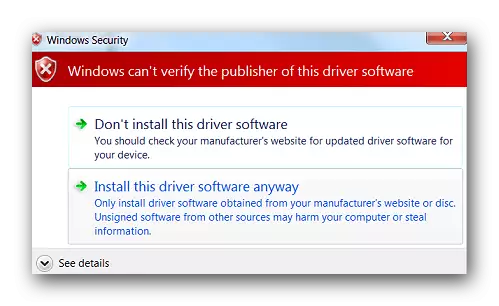
तपाईं जस्तो देखिन्छ विन्डोमा "यो ड्राइभर" वस्तुहरू चयन गर्न सक्नुहुनेछ जुन देखा पर्दछ, सफ्टवेयर गलत स्थापना हुनेछ। तसर्थ, समस्या समाधान गर्न केवल सन्देशमा यस वस्तुको छनौटबाट काम गर्दैन। यस्तो उपकरण उपकरण प्रबन्धकमा उद्गार चिन्हले चिह्न लगाइनेछ, जसले उपकरणको काममा समस्याहरू दर्शाउँछ।
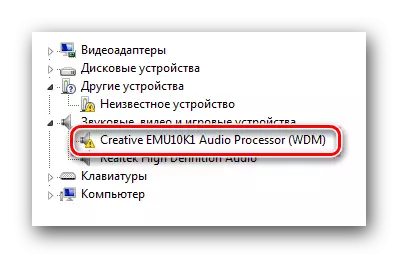
एक नियमको रूपमा, यस्तो उपकरणको विवरणमा त्रुटि 2 देखा पर्नेछ।
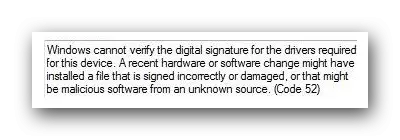
थप रूपमा, सम्बन्धित मिति बिना सफ्टवेयरको स्थापनाको क्रममा ट्रेमा सूचना देखा पर्न सक्छ। यदि तपाइँ तल स्क्रीनशटमा देखाईएको केहि देख्यो भने, यसको मतलब यो हो कि तपाईं ड्राइभर हस्ताक्षर प्रमाणिकरण समस्याको साथ टकराइएको हुन सक्छ।
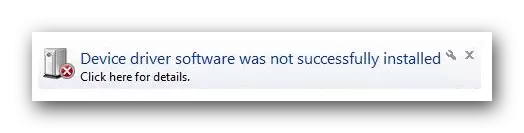
कसरी हस्ताक्षरकर्ताको निरीक्षण अक्षम गर्न
तपाईं चेक अफ चेकहरू चयन गर्न सक्नुहुनेछ - स्थायी (स्थायी) र अस्थायी। हामी तपाईंको ध्यान प्रदान गर्दछौं कि तपाईंलाई स्क्यान अक्षम गर्न अनुमति दिईन्छ र तपाईंको कम्प्युटर वा ल्यापटपमा कुनै ड्राइभरहरू स्थापना गर्न अनुमति दिन्छ।विधि 1: Diseo
प्रणाली सेटिंग्स मा खन्ने छैन, एक विशेष कार्यक्रम छ जुन ड्राइभरका लागि परिचित व्यक्तिहरूलाई तोक्दछ। ड्राइभरको हस्ताक्षर प्रवर्तन ओभरप्रोरडरले तपाईंलाई कुनै सफ्टवेयर र ड्राइभरहरूमा डिजिटल हस्ताक्षर परिवर्तन गर्न अनुमति दिन्छ।
- उपयोगिता डाउनलोड गर्नुहोस् र चलाउनुहोस्।
- प्रयोगकर्ता सम्झौताको साथ सहमत र "परीक्षण मोड सक्षम गर्नुहोस्" चयन गर्नुहोस्। त्यसोभए तपाईं ओएस को परीक्षण मोड खोल्नुहोस्।
- उपकरण पुनःस्टार्ट गर्नुहोस्।
- अब उपयोगिता सुरू गर्नुहोस् र "प्रणाली मोडमा हस्ताक्षर गर्नुहोस्" चयन गर्नुहोस्।
- ठेगाना प्रविष्ट गर्नुहोस् जुन तपाईंको ड्राइभमा सिधा चलाउँछ।
- "ठीक छ" क्लिक गर्नुहोस् र समाप्तिको लागि प्रतीक्षा गर्नुहोस्।
- इच्छित ड्राइभर स्थापना गर्नुहोस्।
चालक दस्तर हस्ताक्षर संक्षेपण ओभरराइड उपयोगिता
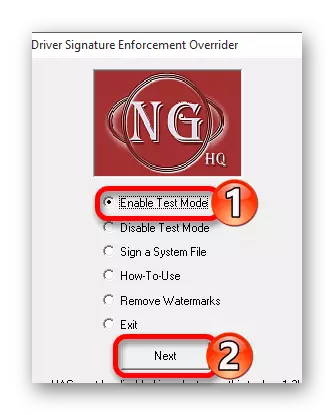
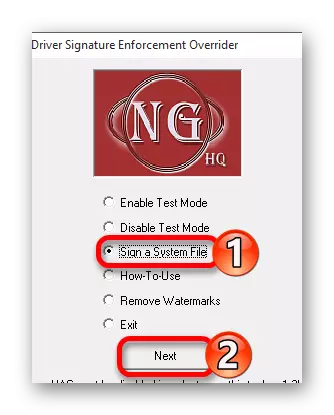
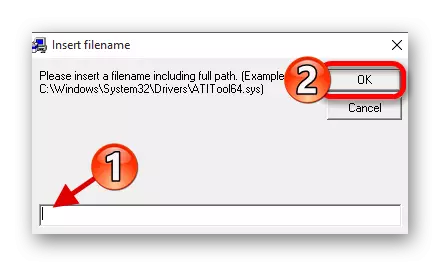
विधि 2: ओएस लोड विशेष मोडमा
यो विधि समस्याको एक अस्थायी समाधान हो। यसले कम्प्युटर वा ल्यापटपको अर्को रिबुट नभएसम्म स्क्यान मात्र असक्षम गर्दछ। जे होस्, केहि परिस्थितिहरूमा यो एकदम उपयोगी हुन सक्छ। ओएस ओएस को स्थापना गरिएको संस्करणमा निर्भर गर्दै हामी यस विधिलाई दुई भागमा विभाजन गर्दछौं, तपाईंको कार्यहरू केही फरक हुनेछ।
विन्डोज and र तलका मालिकहरूका लागि
- कुनै पनि उपलब्ध तरीकाले प्रणाली पुनःस्टार्ट गर्नुहोस्। यदि कम्प्युटर वा ल्यापटप सुरुमा असक्षम गरिएको छ भने, तब पावर बटन थिच्नुहोस् र तुरून्त अर्को चरणमा जानुहोस्।
- विन्डोज लोडिंग प्यारामिटरको छनौटको साथ देखा पर्दैन F8 बटनमा क्लिक गर्नुहोस्। यस सूचीमा, तपाईंले शीर्षकको साथ स्ट्रिआर चयन गर्नुपर्नेछ "चालक हस्ताक्षर प्रवर्तन" वा "अनिवार्य चालक हस्ताक्षर जाँच"। सामान्यतया, यो स्ट्रिंग पेनलोमिट हो। आवश्यक वस्तु छनौट गरेपछि, कुञ्जीपाटीमा "इन्टर" बटन थिच्नुहोस्।
- अब तपाईं पूर्ण प्रणाली डाउनलोड को लागी मात्र प्रतीक्षा गर्न सक्नुहुन्छ। त्यस पछि, प्रमाणिकरण असक्षम हुनेछ, र तपाईं हस्ताक्षर बिना आवश्यक ड्राइभरहरू स्थापना गर्न सक्नुहुन्छ।

विन्डोज विन्डोज and र माथिको
डिजिटल हस्ताक्षर परीक्षणको समस्या मूल रूपमा विन्डोज of को मालिकहरूको स्वामित्व हो, त्यस्ता कठिनाइहरूको पछिका संस्करणहरू प्रयोग गर्दा। यी कार्यहरू प्रणालीमा मुश्किल लगिंग गरेर प्रदर्शन गर्नुपर्दछ।
- कुञ्जीपाटीमा "शिफ्ट" बटन क्लिक गर्नुहोस् र ओओमा रिबुट गर्नु अघि जान नदिनुहोस्। अब कुञ्जीपाटीमा "Alt" र "f4" कुञ्जीहरू थिच्नुहोस्। जस्तो देखिन्छ, "रिस्टार्ट प्रणाली" वस्तु चयन गर्नुहोस्, जुन पछि हामी "इन्टर" बटन क्लिक गर्दछौं।
- हामी एक समयको लागि पर्खिरहेका छौं "कार्य चयन गर्नुहोस्" मेनूमा स्क्रिनमा देखा पर्दैन। यी कार्यहरूमा, तपाईंले "डायपस्टिक" रेखा खोज्नु पर्छ र नाममा क्लिक गर्नुहोस्।
- अर्को चरण "थप प्यारामिटरहरू" को छनौट "थप प्यारामिटरहरू" को विकल्प हुनेछ।
- सबै प्रस्तावित suppaparges बाट तपाईंले सेक्सन फेला पार्नुहोस् "डाउनलोड विकल्पहरू" फेला पार्नुहोस् "र यसको नाममा क्लिक गर्नुहोस्।
- जस्तो देखिन्छ, तपाईंले दायाँ स्क्रीन क्षेत्रमा रिस्टार्ट बटन क्लिक गर्न आवश्यक छ।
- रिस्टार्ट प्रणालीको बखत, तपाइँ बुट विकल्पहरूको छनौटको साथ विन्डो देख्नुहुनेछ। हामी नम्बर in मा वस्तुमा रुचि राख्छौं - "ड्राइभर हस्ताक्षरको अनिवार्य प्रमाणीकरण असक्षम गर्नुहोस्"। यसलाई कुञ्जीपाटीमा "F7" बटन क्लिक गरेर चयन गर्नुहोस्।
- अब तपाइँ विन्डोज बुट सम्म कुर्नु पर्छ। अर्को प्रणाली रिबुट नभएसम्म ड्राइभर हस्ताक्षरको अनिवार्य प्रमाणीकरण असक्षम हुनेछ।
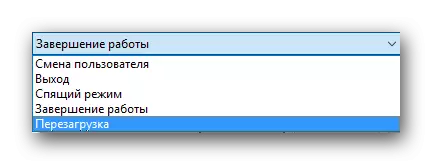




यस विधिमा एउटा कमजोरी छ, जुन केही केसहरूमा आफूलाई प्रकट गर्दछ। यो तथ्यमा अवस्थित छ कि परीक्षणको अर्को समावेश पछि उचित हस्ताक्षर बिना अघिल्लो स्थापित ड्राइभरहरूले उनीहरूको काम रोक्न सक्छ, जसले केही कठिनाइहरू निम्त्याउँदछ। यदि यस्तो अवस्था, तपाईं उठ्नु भएको छ भने, तपाईंले निम्न विधि प्रयोग गर्नु पर्छ, तपाईंलाई वाणिज्यको चेक असक्षम पार्न अनुमति दिँदै।
विधि :: समूह नीति सेटअप
यस विधिको साथ, तपाईं अनिवार्य चेक पूर्ण रूपमा अक्षम गर्न सक्नुहुनेछ वा जबसम्म तपाईं यसलाई स्वतन्त्र रूपमा फर्काउँदैनौं। यस विधिको एक मध्ये एक यो हो कि यो कुनै पनि अपरेटिंग प्रणालीको बिल्कुल लागू हुन्छ। यो तपाईंले यो गर्न आवश्यक छ:
- किबोर्डमा, एकै समयमा "विन + R" बटन थिच्नुहोस्। नतिजाको रूपमा, तपाईं सुरू गरिनेछ। खोलिएको केवल एकमात्र क्षेत्र मा, gppit.msc कमाण्ड प्रविष्ट गर्नुहोस्। कमाण्ड प्रविष्टि गरेपछि, "इन्टर" वा "ठीक छ" बटन क्लिक गर्नुहोस् जुन माथि देखा पर्दछ।
- तपाईंसँग समूह नीति सेटिंग्सको साथ विन्डो हुनेछ। बाँया क्षेत्रमा, तपाइँ पहिले "प्रयोगकर्ता कन्फिगरेसन" सेक्सन जान्नु पर्छ। अब उपसभाको सूचीबाट, "प्रशासनिक टेम्पलेटहरू" वस्तु छनौट गर्नुहोस्।
- यस सेक्सन को जड "प्रणाली" फोल्डर खोज्दै छ। यसलाई खोल्दै, अर्को फोल्डरमा जानुहोस् - "चालक स्थापना गर्नुहोस्"।
- अन्तिम फोल्डरको नाममा क्लिक गरेर, विन्डोको बाँया क्षेत्रमा तपाईंले यसको सामग्रीहरू देख्नुहुनेछ। यहाँ तीन फाईलहरू हुनेछ। हामीलाई "उपकरण ड्राइभरहरूको डिजिटल हस्ताक्षर भनिन्छ"। यो डबल माउस बटन थिच्दै यो डबल थिच्नुहोस्।
- यस फाईल खोल्दै, तपाइँले प्रमाणिकरण स्थिति स्विचसँग देख्नुहुनेछ। तल "असक्षम" को अगाडि चिन्ह लगाउनु आवश्यक छ, तल छविमा देखाइएको रूपमा देखाइएको छ। सेटिंग्स मा परिवर्तन गर्न को लागी जबरजस्ती प्रविष्ट गरिएको सेटिंग्स मा प्रविष्ट, तपाइँ विन्डो को तल "ठीक छ" बटन क्लिक गर्न आवश्यक छ।
- वर्णन गरिएको कार्यहरू कार्यान्वयन पछि, तपाईं सजिलै डिजिटल हस्ताक्षर बिना कुनै ड्राइभर स्थापना गर्न सक्नुहुनेछ। यदि तपाईंलाई चेक समारोह पुन: सक्षम गर्न आवश्यक छ भने, चरणहरू दोहोर्याउनुहोस् र लाइनमा चिन्ह लगाउनुहोस् "सक्षम" र क्लिक गर्नुहोस् "ठीक छ।
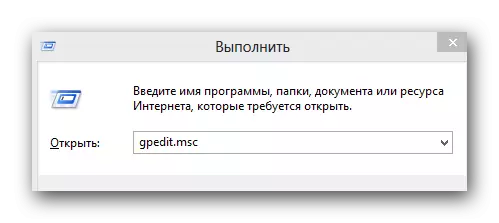
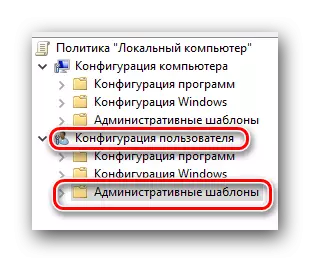
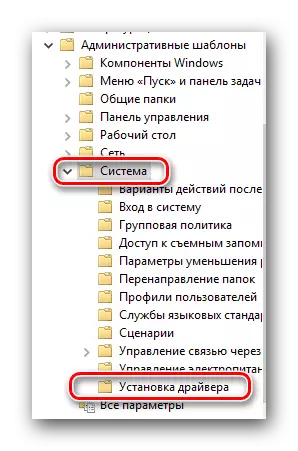
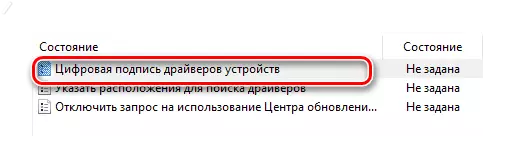
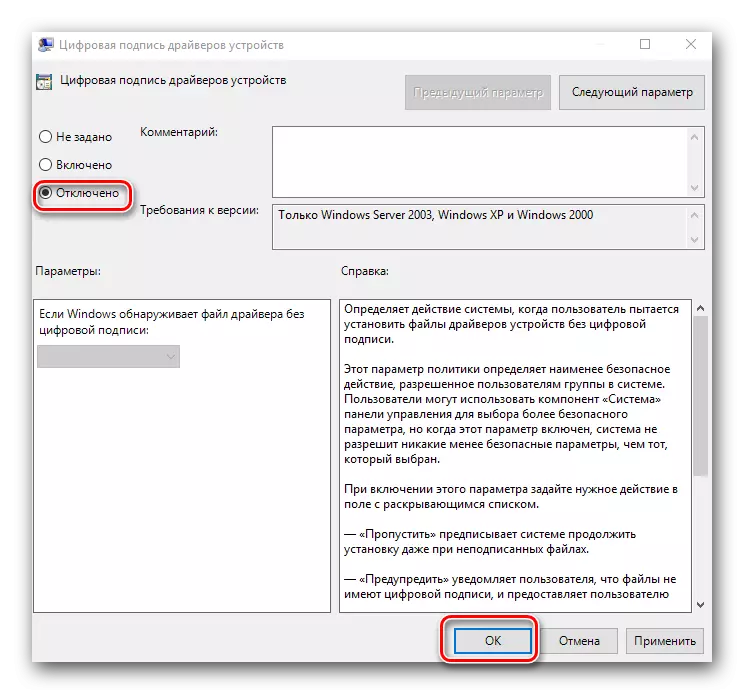
विधि :: "आदेश रेखा" विन्डोजहरू
- तपाईको लागि कुनै प्राथमिकता द्वारा "आदेश लाइन" खोल्नुहोस्। तपाईं हाम्रो विशेष पाठबाट सबैको बारेमा सिक्न सक्नुहुन्छ।
- खुल्ला विन्डोमा हामी यसका लागि निम्न कमाण्डहरू प्रविष्ट गर्दछौं। तिनीहरू प्रत्येक प्रविष्ट गरे पछि, "इन्टर" क्लिक गर्नुहोस्।
- यस अवस्थामा, "कमाण्ड लाइन" विन्डो यस्तो देखिनु पर्छ।
- अर्को चरणले अपरेटिंग प्रणालीलाई रिबुट गर्नेछ। यो गर्नका लागि, कुनै पनि तरिकाले तपाईंलाई थाहा छैन।
- रिबुट गरेपछि, प्रणाली तथाकथित टेस्ट मोडमा बुट हुनेछ। यो सामान्य भन्दा धेरै फरक छैन। केहि हस्तक्षेप गर्न सक्ने एक याद गर्न सकिने भिन्नताहरू मध्ये एक डेस्कटपको तल्लो बाँया कुनामा उपयुक्त जानकारीको उपस्थिति हो।
- यदि तपाईंले चेक समारोह सक्षम गर्न आवश्यक छ भने, दोस्रो कमाण्डमा "अफ" मानमा प्रतिस्थापन गर्न, केवल सबै कार्यहरू दोहोर्याउनुहोस्, केवल "बन्द" मानमा प्यारामिटर प्रतिस्थापन गर्दछ।
- केहि अवस्थाहरूमा यो विधि केवल विन्डोजको सुरक्षित मोडमा प्रयोग गर्ने स्थितिमा काम गर्न सक्दछ। कसरी सुरक्षित मोडमा विन्डोजहरू कसरी चल्ने भन्ने बारे, तपाईं हाम्रो विशेष लेखबाट विस्तृत रूपमा सिक्न सक्नुहुन्छ।
अधिक पढ्नुहोस्: विन्डोजमा कमान्ड लाइन खोल्दै
BCDDEDITIT.EXE-SEXED BLATPASES अक्षम_निस्ट्राइक्साइज_चेक्स
BCDDEDITITIIT.EXE -SEST गवाही
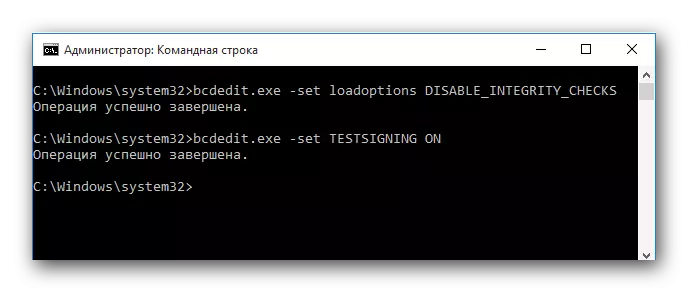
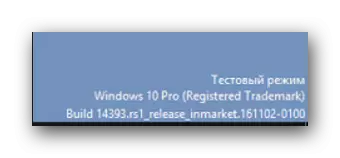
पाठ: कसरी विन्डोजमा सुरक्षित मोड प्रविष्ट गर्ने
माथिका एक विधिहरू मध्ये एक प्रयोग गरेर, तपाईं सजिलैसँग डिजिटल हस्ताक्षर बिना सफ्टवेयर स्थापनासँग सम्बन्धित समस्याहरूबाट छुटकारा पाउन सक्नुहुनेछ। नलिनुहोस् कि चेक समारोहलाई असक्षम पार्नु कुनै पनि प्रणालीको कमजोरीको उपस्थितिमा पर्नेछ। यी कार्यहरू पूर्ण रूपमा सुरक्षित छन् र आफैंमा दुर्भावनापूर्ण कार्यक्रमहरूको साथ तपाईंको कम्प्युटरमा असर गर्दैन। जहाँसम्म, हामी सिफारिस गर्दछौं कि तपाईं जहिले पनि इन्टरनेटमा सर्फिंगको साथ पूर्ण रूपमा बचाउनको लागि आफूलाई पूर्ण रूपमा बचाउन। उदाहरण को लागी, तपाईं नि: शुल्क सहयोग मुक्त एन्टिभाइरस समाधान प्रयोग गर्न सक्नुहुन्छ।
